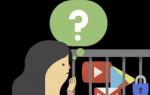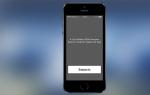Как сбросить на заводские настройки сони. Заводской сброс Sony Xperia XA Dual
Сброс настроек смартфона кнопками — вынужденная мера, обусловленная накопившимися багами и переполненной памятью смартфона. Данная мера считается крайней и не применяется для оживления подвисшего аппарата.
Для того чтобы привести в чувства зависшее устройство:
В первую очередь хочется отметить, что в смартфонах Sony Xperia (достаточно много моделей) имеется аварийная кнопка перезагрузки, она находится в слоте для SD карты.
Чтобы аварийно перезагрузить устройство:
- Выключите смартфон. Откройте слот для карты памяти.
- В углу находится небольшая кнопка металлического цвета. Возьмите зубочистку или похожий заостренный предмет и зажмите ее на 3-5 секунд.
- Теперь можно включить телефон он будет перезагружен, даже если перед этим не хотел включаться.
Однако, при накопившемся ряде проблем, позабыв пароль, засоренной памяти, подозрении на вирусы и просто чтобы продать или отдать родителям смартфон, потребуется полностью сделать reset смартфона Sony Xperia до состояния из коробки.
Sony Xperia сброс до заводских настроек кнопками
Сделать hard reset Sony Xperia можно множеством способов, но наиболее удобные с помощью кнопок.
Напомним, что перед обнулением нужно перекинуть на карту памяти все ценные данные со смартфона, а также скопировать телефонную книгу на сим-карту, в противном случае все будет безвозвратно стерто.
- Большинство моделей Xperia можно обнулить кнопками, предварительно выключив аппарат.
- Зажимаем кнопку громкости «+» и блокировки одновременно, через несколько секунд на мониторе смартфона высветится логотип.
- Отпускаем кнопку блокировки, удерживаем звуковую клавишу «-«. Через 3-5 секунд зажимаем в дополнение кнопку блокировки — пока на экране не высветится значок Sony, а еще через пару секунд значок Андроид — теперь отпускаем кнопки.
- Нажимаем клавишу камеры — появится список возможных действий в «восстановлении системы».
- С помощью кнопки звука «-» выбираем на экране подпункт: Wipe data/factory reset — делаем подтверждение клавишей включения.
- Появится меню, в нем перемещаясь кнопкой громкости выбираем: Yes — delete all user data — жмем подтверждение пусковой клавишей.
- Далее высветится новое меню, в нем кнопкой звука спускаемся к пункту: Wipe cache partition — далее нажимаем кнопку пуск для подтверждения выбора.
- Следующим пунктом выбора отмечаем: Reboot system now, — и жмем подтверждение действий.
- Смартфон некоторое время будет перезагружаться и затем включится как в нулевом магазинном виде. Reset кнопками Sony Xperia выполнен.
Есть еще один оригинальный способ на Sony Xperia сделать сброс настроек. Когда смартфон не дает попасть в рекавери меню без пароля, а он — предположим позабылся.
- ⦁ Делаем ввод пароля шесть раз, на экране появится предупреждение, что было совершено 6 неверных введений и при 24 следующих неудачных попытках смартфон будет переведен к заводским настройкам.
- После 30 попыток ввести неверный пароль, телефон начнет перезагружаться, сбросит все настройки и обнулит данные, приведя Sony Xperia в начальное состояние.
Как вы уже могли понять, данная инструкция посвящена тому, как сделать hard reset Sony Xperia. Мы рассмотрим несколько работающих вариантов выполнения данного действия и то, зачем это вообще надо и в каких случаях пригодиться. Сам по себе hard reset представляет собой полный сброс системы вашего смартфона или планшета до её первоначальных настроек естественно с полным удалением всех личных данных с внутренней памяти (на SD-карте всё остаётся на месте). Синонимами данного понятия можно назвать следующее: жесткая перезагрузка, factory reset, wipe data и, по сути, эти понятия определяют одно и тоже действие – перезагрузку устройства с откатом системы к её стоковому состоянию.
Существует даже такая шутка, что “от всех бед спасает хардресет”. Вот в каких случаях уместно делать хард ресет Sony Xperia:
- когда устройство работает со сбоями (может вы подозреваете, что система заражена неистовым вирусом);
- если вы хотите сбросить конфигурации и настройки смартфона до состояния “из коробки”;
- память устройства забита, оно глючит и тормозит, возиться с чисткой нет желания;
- вы планируете продать любимый гаджет и хотите удалить все личные данные и вернуть его систему к стоковому состоянию, или сами желаете пользоваться устройством, что называется с нуля;
- также hard reset применим в случае сброса пароля и разблокировки смартфона, если вы его забыли.
Стоит понимать, что данная манипуляция полностью очистит все ваши данные, так что прежде чем её проводить сделайте бекап, сохраните фото, видео, музыку, контакты и всё остальное. Ну а теперь несколько способов как сделать hard reset на Sony Xperia Z5, Z3, Z2 да и других смартфонах.
Первый способ – через меню настроек
Самый простой и действенный метод. Переходите в “Настройки – Резервное копирование и сброс – Общий сброс”. Тут вы можете выбрать удалять данные из памяти или нет, просто поставив галочку в соответствующем пункте. Если смартфон глючит, память забита, система работает не так как надо, тогда рекомендуем ставить галочку и жать кнопку “Сбросить настройки телефона”.


Второй способ – через сервисное меню
Ещё одни простой способ, если смартфон не завис, и вы можете ним управлять. Открываем звонилку и в поле набора номера вводи *#*#7378423#*#*, который откроет доступ к сервисному меню. В нём выбираем “Customization Settings – Reset customization – Reset customization and reboot”.




Третий способ – с помощью PC Companion
На компьютере каждого владельца Sony Xperia должно быть установлено это приложение, являющееся универсальным для обновления, восстановления, создания резервных копий и т.д. Чтобы провести восстановление смартфона нужно запустить “PC Companion –Support Zone – Обновление ПО – восстановление телефона/планшета”. Подробно об этом мы писали в
Есть несколько способов сделать Sony сброс, и этот пост будет проходить каждый метод. Чтобы вы могли найти тот, с которым вам больше всего нравится. Вероятно, вы приобрели свою Sony по значительной скидке, но теперь застряли в одной сети в течение нескольких лет.
Вам понравилось устройство, но у вашего сетевого провайдера нет планов, которые бы точно соответствовали вашим потребностям. Чтобы освободить ваше устройство от сцепления вашей сети, вам нужно разблокировать телефон. Как узнать номер Sony imei , все способы для любого телефона
1) Выключите устройство.
2) Затем удерживайте и нажмите кнопку увеличения громкости + уменьшение громкости + кнопка питания, пока не увидите меню.
3) В этом меню выберите вариант «Восстановление», используя «Уменьшить громкость» для навигации, и « Увеличение громкости».
* Если Увеличение громкости не работает, используйте кнопку питания, чтобы передвигаться.
4) Теперь вы увидите желтый треугольник и логотип Android.
5) Затем нажмите Уменьшить громкость + Увеличение громкости, чтобы увидеть меню.
6) Используйте кнопки регулировки громкости, чтобы просмотреть опцию «стереть данные / сбросить заводские настройки» (wipe data/factory reset) и подтвердить, это с помощью кнопки питания.

7) Выберите опцию «Да – удалить все пользовательские данные».
8) После этого принимаем «перезагрузить систему сейчас».
Второй способ:
1) Нажимаем на Экстренный вызов.
2) Теперь введите сервисный код: * # * # 7378423 # * # *

3) В появившемся меню нас интересует последний пункт «Customization Settings» нажимаем его.
4) В появившемся меню нажимаем «Reset customization».
5) По центру подтверждаем действие.
4) Готово Sony сброс сделан!
Остальные способы для разных моделей телефона Sony
1) Убедитесь, что ваш телефон выключен.
2) Нажмите и удерживайте кнопку «Увеличение громкости» + « Домой» + « Питание» вместе.
3) Когда вы видите логотип своего телефона, отпустите удерживаемые кнопки.
4) Теперь используйте Уменьшить громкость, чтобы перейти вниз, и кнопку «Домой» или кнопку «Питание» для выбора.
5) Выберите опцию «стереть данные / сбросить заводские настройки».
6) Затем выберите «Да – удалить все пользовательские данные».
7) После этого выберите «перезагрузить систему сейчас».
8) Должен получиться Sony сброс!
Второй способ:
1) Выключите свой мобильный телефон.
2) Теперь нажмите и удерживайте кнопку «Уменьшение громкости».
3) Затем нажмите и отпустите кнопку питания.
4) Затем вы увидите меню.
5) Выберите опцию «Очистить хранилище» с помощью кнопки «Уменьшить громкость» для прокрутки и кнопку «Питание» для подтверждения.
6) Нажмите кнопку «Вверх» для подтверждения операции.
Третий способ:
1) Выключите телефон.
2) Затем включите его, пока не увидите логотип Sony.
3) Теперь загорится синий светодиод, и ваш телефон будет вибрировать.
4) Затем быстро продолжайте нажимать Увеличение громкости, пока не увидите меню режима восстановления.
5) Когда вы увидите это меню, выберите опцию «стереть данные / сбросить заводские настройки».
6) После этого подтвердите свой выбор, нажав опцию «Да – удалить все пользовательские данные».
7) В конце нажмите «перезагрузить систему сейчас».
8) Отличная работа вы сделали Sony сброс!
Как разблокировать пароль Sony если ты его забыл?


Sony сброс код разблокировки SIM-карты
Это, пожалуй, самый простой, беспощадный метод sim для разблокировки Sony. Выполните следующие шаги, чтобы успешно выполнить разблокировку Sony код. Представили новый Asus ZenFone AR .
Обратите внимание, что этот процесс может не работать с вашим оператором. Поэтому всегда проверяйте, является ли это правильным способом получения необходимого кода:


Если вы следовали этим шагам в тройник, вы должны были разблокировать свое устройство. Если вам пришлось отказаться от второго шага, рассмотрите два других метода ниже. Huawei Mate 10 скорей всего станет самым мощным и дорогим смартфоном в мире.
Лучший генератор кода разблокировки SIM-карты Sony
Чтобы безопасно и успешно разблокировать sim Sony, важно найти надежное программное обеспечение для разблокировки SIM-карты. Здесь я собираюсь представить вам dr.fone – SIM Unlock Service. Это определенно один из лучших генераторов кода для разблокировки SIM-карт на рынке.
Это помогает вам навсегда разблокировать телефон, чтобы вы могли использовать его на любых провайдерах, которых вы хотите в мире. Лучшие приложения для детей на iOS или Android скачать бесплатно .
Как использовать dr.fone – SIM Unlock Service
Шаг 1. Посетите официальный сайт dr.fone – SIM Unlock Service, нажмите кнопку «Выбрать свой телефон», а затем выберите Sony среди всех брендов телефонов. Красные, черные, синие, белые обои скачать на телефон .

Шаг 2. В новом окне введите номер телефона IMEI, модель, контактный адрес электронной почты и другую необходимую информацию. Как только ваш заказ будет обработан, система отправит вам код и инструкцию разблокировки. Вы можете следовать инструкциям, чтобы легко разблокировать телефон.
Sony Отвязка От Оператора
Если ваша Sony заблокирован, это лучший выбор для разблокировки вашего устройства. На самом деле, это самый безопасный метод среди всех трех:
- Получите новую SIM-карту от нового оператора.
- Позвоните в службу поддержки вашего оператора связи и спросите, какие требования предъявить вам, чтобы разблокировать Sony. Если вы выполнили свой контракт, проблем не должно быть. Однако если у вас есть какие-либо дополнительные требования, обратитесь к своему оператору. Обратите внимание, что могут взиматься сборы.
- Как только ваш представитель по обслуживанию клиентов определит, выполнили ли вы все свои требования. Они должны предоставить вам SIM-карту разблокировки PIN-кода Sony. Опять же, в зависимости от вашего оператора, они могут либо дать вам код по телефону, либо по электронной почте, либо через SMS. Если у вас есть выбор, всегда выбирайте электронную почту или SMS, чтобы вы могли записать правильный номер.
- После того, как вы получили код, вставьте новую SIM-карту (от вашего нового оператора). Вам будет предложено ввести код. Убедитесь, что вы ввели правильный код — ввод неправильного кода приведет к блокировке вашего телефона (возможно, навсегда).
Преимущества разблокированной Sony
Если теперь вы знаете, как разблокировать Sony, но до сих пор не знали ее преимуществ, мы здесь, чтобы помочь.
Как указано во введении, разблокированные пользователи телефонов могут свободно выбирать планы, на которые они хотят подключиться – на любых операторов в любой стране. Поэтому, если вы часто путешествуете по миру, разблокировать Sony было бы выгодно. Использование локальной SIM-карты намного дешевле, чем платить за непомерные расходы на роуминг.

Вы также можете воспользоваться разблокированным Sony, если вы такой человек, который любит использовать текущие предложения, предоставляемые вашими местными операторами. Платежи с предоплатой всегда меняются с точки зрения предложения. Поэтому гибкость изменения операторов и предоплаченных планов может помочь вам сэкономить деньги в долгосрочной перспективе.
Недостаток разблокированной Sony
Вы думаете: «Ну, почему я не могу просто купить разблокированную Sony на первом месте?» Прямо сейчас? Ну, вы можете думать о сумме денег, которая вам будет стоить.
Например, в Австралии разблокированный Sony XA будет стоить около $ 499 от любой розетки Sony. Но $ 0 для устройства, когда вы будете сопрягать его с 24-месячным постоплатным планом. Хотя теперь это может выглядеть привлекательно, вы можете заплатить больше за заблокированную Sony в долгосрочной перспективе.

Теперь, когда вы знаете три способа разблокировки Sony, все, что вам нужно сделать, это найти тот, который больше подходит вам. Не забудьте все тщательно проверить. Самое главное, если у вас есть заблокированное устройство, всегда обращайтесь за советом к своему оператору, чтобы узнать, возможно ли это.
С целью ужесточить конкуренцию на рынке компания Sony объявила о выходе нового Xperia M2.
Ну что ж – с такой политикой она имеет все шансы подорвать успехи таких производителей, как Samsung, Apple, Nokia и HTC.
Качественные смартфоны Sony обладают исключительной камерой и ничуть не уступают своим аналогам ни по техническим характеристикам, ни по особенностям дизайна.
Тем не менее, недостаток в моделях имеется – это некоторые неполадки по части системы безопасности. Чтобы уберечь телефон от всевозможных багов и поддерживать нормальную скорость его работы, следует проводить процедуру перезагрузки (сброса и возврата к начальным настройкам) раз в несколько месяцев.
Сброс настроек в Sony Xperia M2
Ниже приведены способы аппаратного сброса, вполне применимые для Sony Xperia M2.
Встроенное меню
Встроенное меню – самый лучший и легкий способ восстановления Sony Xperia M2. Ниже перечислены действия, которые необходимо для этого сделать:
- Прежде чем начинать процедуру, зарядите телефон и создайте резервную копию данных.
- Перейдите на главный экран и нажмите иконку настроек.
- В настройках выберите пункт «Резервное копирование и Сброс».
- Выберите пункт сброса данных.
- Выберите пункт «Сброс», а затем – «Стереть все».
С последним нажатием начнется процесс сброса данных. Он займет несколько минут, после чего вы вновь сможете пользоваться Xperia M2.
«Аппаратный» способ
- Используя этот способ, убедитесь, что у телефона достаточный объем заряда для предстоящей процедуры.
- Выключите телефон, удерживайте одновременно кнопки «Питание» и «Увеличить громкость».
- Отпустите эти кнопки при появлении экрана восстановления.
- Выберите команду сброса, используя кнопки регулировки громкости.
- Подтвердите выбор, нажав кнопку «Питание».
После подтверждения непосредственно начнется и сам процесс, который займет несколько минут.
Xperia – известная и весьма производительная флагманская серия Sony. Именно в этих телефонах – лучшие камеры, какие только можно найти на рынке, и достойная уважения возможность резервного питания от батареи.
Кроме того, телефоны серии Xperia (M2, Z2 и др.) имеют прекрасные характеристики. Если вы пользуетесь Xperia M2 и вдруг обнаружили какие-то неполадки в работе устройства или вирус, то с помощью вышеуказанных способов сброса вы сделаете все необходимое.
Иногда, Hard reset Sony Xperia (сброс на заводские настройки) – необходимая мера.
В некоторых случаях эта операция нужна для очистки персональных данных, паролей и т.д. В любом из этих случаев нужно знать, как правильно выполнить данную операцию.
Сброс настроек на заводские
Приведем наиболее доступные и действенные способы, при помощи которых можно совершить Hard reset Sony Xperia
. К тому же, разберем ситуации, когда выполнение данной операции действительно нужно сделать. По сути, это обозначает полное обнуление информации (включая все личные настройки, сохраненные пароли и т.п.) на мобильном устройстве, планшете – любом мобильном устройстве. Данная операция не затрагивает только установленный съемный носитель – флешку, на которой могут быть установлены определенные программы и содержаться личные данные. Чтобы обнулить и флешку, достаточно только ее отформатировать и вся информация будет уничтожена безвозвратно.
Ситуации, когда сброс на заводские настройки является единственно возможным:
- мобильное устройство работает нестабильно, лагает, блокирует некоторые функции. Причиной этому могут быть вирусы или потенциально-опасное приложение, которое нельзя удалить стандартными инструментами;
- внутренняя память забита, вследствие чего телефон неправильно функционирует. Чтобы не углубляться в подробности и чистить вручную память, можно также воспользоваться сброса;
- перед продажей устройства, рекомендуется удалить собственные профили, сохраненные пароли и т.д. Чтобы не возиться с этим вручную, лучше всего обнулить настройки до заодских;
- приложение было неправильно установлено, вследствие чего устройство перестало совсем запускаться (например, при установке ).
Помните, что Hard reset удалит все настройки, а также фотографии, документы, музыку и другие файлы, размещенные на внутренней памяти устройства.
Сброс до заводских настроек при помощи меню
Этот способ является наиболее простым. Перейдите в меню настроек и выберите пункт «Резер. Копирование и сброс ». Выбираем вкладку «Общий сброс ». Если внутренняя память переполнена и устройство «тормозит», рекомендуется отметьте пункт «Очистить внутренний накопитель » и нажмите «Сбросить настройки телефона ».
Сброс при помощи сервисного меню
Этот способ также подойдет, если владелец устройства имеет доступ к меню и может набирать номер телефона. Необходимо ввести комбинацию символов: * # * # 7378423 # * # * . Далее в отображаемых окнах выбирайте поэтапно следующие пункты: Customization Settings – Reset customization – Reset customization and reboot .

Сброс настроек при помощи программы PC Companion
Этот способ подойдет тогда, когда эта программа будет инсталлирована. PC Companion является универсальным и с помощью этой программы можно не только сделать hard reset, но и выполнить резервное копирование, . Для сброса пароля, в программе перейдите по указанному пути: Support Zone – Обновление ПО – восстановление телефона/планшета.
Обычно, возле SIM карты присутствует специальная кнопка, которая позволяет механически совершить сброс настроек. Для более старых прошивок можно воспользоваться комбинацией клавиш «Питание » + «Копка вниз ». Помните, этот способ работает только для старых прошивок, с новыми версиями это действие не приведет ни к чему.